图文展示电脑硬盘安装教程
- 分类:帮助 回答于: 2021年04月02日 10:08:02
硬盘是十分精密的存储设备,进行读写操作时,磁头在盘片表面的浮动高度只有几微米;即使在不工作的时候,磁头与盘片也是接触的。硬盘在工作时,一旦发生较大的震动,就容易造成磁头与资料区相撞击,导致盘片资料区损坏或刮伤磁盘,丢失硬盘内所储存的文件数据。下面我们来看看电脑的硬盘安装教程。
1、硬盘的背面会血有硬盘的存储容量以及电压,功率,转速等基本信息。

2、购买的硬盘里面会有硬盘、对接线跟螺丝钉。

3、在硬盘的上方会有两个SATA接口,大接口是连接电脑电源的,小接口是主板跟硬盘连接的。

4、我们找到电脑上面的硬盘托架,把硬盘放到里面并用螺丝固定好。


5、打开电脑机箱,顺着电源线,找到这个大头的SATA接口。
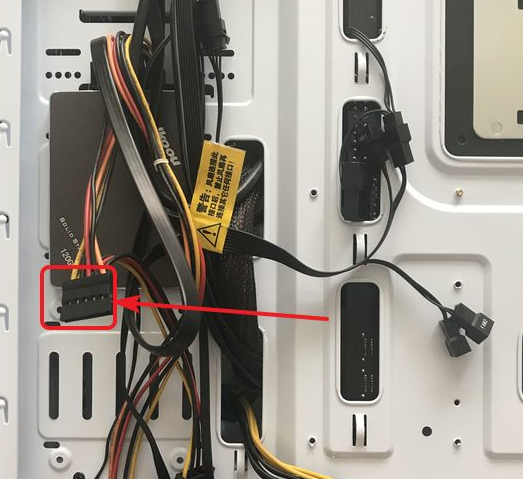

6、然后将接口对准硬盘上大口的接口插入。再将对接线的一头插入小口的插口。

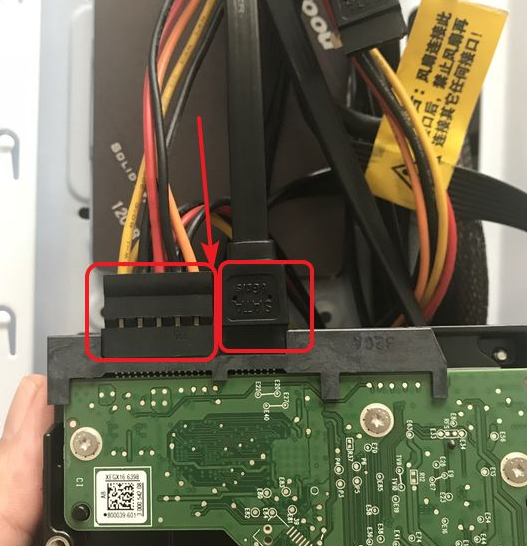
7、将对接线的另一头穿过去,插到硬盘上的小口上。这样硬盘就安装好了。

以上就是电脑硬盘安装的详细教程啦,希望能帮助到大家。
 有用
49
有用
49


 小白系统
小白系统


 1000
1000 1000
1000 1000
1000 1000
1000 1000
1000 1000
1000 1000
1000 0
0 0
0 0
0猜您喜欢
- 装机大师装的系统干净吗2020/09/22
- 超级好用的开源免费电脑清理工具推荐!..2021/05/06
- 一键ghost使用教程2020/01/22
- [免费下载QQ影音播放器]2024/02/26
- 联想官网售后电话24小时: 高效解答与..2024/02/25
- 笔记本电脑怎么恢复系统还原..2023/02/05
相关推荐
- win11系统怎么重启电脑2021/07/31
- 小编教你修复键盘按键错乱的方法..2018/10/26
- 详解小孩桌面便签隐藏了怎么恢复..2023/05/06
- 【瞬间美白,让你的人像更加动人】..2024/04/21
- 惠普笔记本重装系统教程2019/09/02
- 技嘉主板bios设置详细介绍2021/04/23




















 关注微信公众号
关注微信公众号





